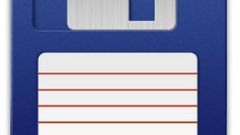Инструкция
1
Прежде всего попробуйте перезагрузить систему компьютера, повторно подключить съемный USB-диск и выполните его проверку. Если устройство по-прежнему не может быть открыто, согласитесь на форматирование тома, нажав кнопку «Да» в диалоговом окне запроса системы, и выберите опцию быстрого форматирования. Нажмите кнопку «Начать» и подтвердите выполнение выбранного действия, нажав кнопку OK в следующем диалоговом окне. Дождитесь завершения процедуры и завершите работу всех открытых окон.
2
Загрузите и установите на компьютер специализированное приложение EasyRecovery Professional, предназначенное для восстановления неотображаемых или утраченных файлов. Запустите установленное приложение и выберите команду «Восстановление данных после форматирования» в основном окне программы. Дождитесь завершения процесса сканирования тома и появления предупреждающего сообщения о необходимости сохранения восстанавливаемой информации на отдельном томе. Нажмите кнопку OK.
3
Укажите отформатированный раздел в следующем диалоговом окне EasyRecovery Professional и укажите использовавшуюся файловую систему в раскрывающемся каталоге. Сохраните сделанные изменения, нажав кнопку «Далее», и дождитесь завершения повторного поиска нужных файлов.
4
Выберите подлежащие восстановлению файлы в списке очередного диалогового окна программы и подтвердите свой выбор, нажав кнопку «Далее». Воспользуйтесь кнопкой «Обзор» для задания места сохранения восстанавливаемых файлов и подтвердите выполнение выбранного действия, нажав кнопку «Далее». Дождитесь завершения процесса восстановления и нажмите кнопку «Готово» в завершающем окне приложения. Сохраните сделанные изменения, нажав кнопку «Да» в окне запроса системы, и завершите работу программы. Убедитесь в том, что все нужные данные отображаются корректно.
Видео по теме
Источники:
- Как восстановить данные на флешке